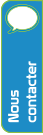Par Printamax.fr > Impimerie en ligne le mardi 26 janvier 2016, 16:49 - Lien permanent
 Imprimer des autocollants sur Printamax.fr
Imprimer des autocollants sur Printamax.fr
Conseils de préparation de vos fichiers pour une impression de qualité.
Préparation de votre fichier pour l'impression d'autocollants.
Pour avoir un résultat optimum lors de l'impression de vos autocollants, il y a quelques règles à respecter. Les nouvelles technologies, comme les traceurs numériques, permettent d'imprimer des autocollants en petites séries, en couleur, et à petits prix de n'importe quelle forme. Autocollants ronds, rectangles, carrés, avec les bords arrondis et même avec une forme personnalisée. Sur Printamax.fr, nous livrons vos autocollants en planches, mais aussi individuellement découpés à la forme souhaitée.
Préparation de votre fichier pour l'impression d'autocollants.
Pour une bonne qualité d'impression en haute définition, il faut préparer votre fichier de base, en haute définition. La définition des images se calculent en pixel. Dans notre cas, il faut préparer un fichier avec une définition de 300 dpi. Inutile d'aller au dessus de cette définition. Ca ne ferait qu'alourdir le poids de votre image, mais n'apporterait rien au niveau qualité. Une chose indispensable également, travaillez votre fichier au format souhaité. Si par exemple, vous voulez imprimer un sticker de 6 cm en rond, travailler à partir d'un fichier dont le format est de 6 cm. Dans un cas particulier, vous devez réaliser votre fichier dont le format sera un peu plus grand que le format final. Nous verrons cette explication, plus tard dans cet article. Dans l'imprimerie, nous utilisons tout, le mode colorimétrique CMJN qui représente les 4 couleurs primaires utilisées pour réaliser des documents en couleur contrairement au web, le mode RVB sera utilisé pour une lecture adaptée sur nos écrans.
Voici ici, un exemple de préparation d'un fichier depuis Photoshop® (peu importe la version que vous utilisez). Ceci est valable également pour préparez tous les fichiers destinés à l'impression.
Exemple de préparation d'un autocollant rond de 6 cm de diamètre en 300 dpi destiné à l'impression dans Photoshop
- 1 -Fichier > nouveau
- Dans la boîte de dialogue > Largeur 6 cm > Longueur 6 cm > Résolution 300 dpi par pouce > Mode couleur CMJN 8 Bits
- Faites Ok
Avec ces réglages, vous partez sur de bonnes bases pour imprimer des autocollants et tout autre produit destiné à l'impression. Maintenant que le fichier est réalisé, veuillez suivre ces quelques conseils techniques pour éviter les mauvaises surprises et avoir un résultat optimum lors de l'impression et de la découpe de vos autocollants.
Conseils et pièges à éviter lors de la préparation de votre maquette d'autocollant.
Lors de la préparation du fichier de votre stickers, veuillez suivre ces quelques conseils pour éviter de mauvaises surprises lors de l'impression et de la découpe.
- Ne pas placer de texte à moins de 5 mm du bord
- Ne pas placer de filet à moins de 2 mm du bord, car le moindre décalage de découpe, même de quelques dizièmes se verra à l'oeil
- Pour la couleur noire, utilisez plutôt cette valeur dans votre palette photoshop 30% Cyan, 30% Magenta, 30% Jaune et 100% de noir
- Ne pas utiliser de police (typographie) inférieure à 5 points

Autocollant rond
Autocollant rond respectant toute les règles à suivre pour un bon résultat à l'impression.

Sticker rond
Le filet est trop près du format final
(en pointillé sur cette image).

Autocollant carré
Autcollant carré respectant les conseils de préparation de votre fichier

Autocollant carré
Sur cette image, le texte est trop collé de la zone de découpe.
Enregistrement de votre fichier et extension
Une fois votre maquette finalisée, il reste l'enregistrement de votre fichier. Cette étage est cruciale. Dans photoshop, il y une multitude de formats disponibles pour l'enregistrement de votre fichier. Pour cela, > faites fichier enregistrer sous, et là enregistrer votre fichier sous ces différents formats :
- Jpeg, haute définition, qualité maximum
- Photoshop eps
- Tiff
Voilà les formats les plus répandus pour un document réalisé dans photoshop et qui seront exploitables en imprimerie. Cependant, n'oubliez pas d'enregistrer votre fichier au format photoshop (psd) si vous voulez le modifier à volonté. Si vous suivez ces recommandations, votre fichier sera prêt pour l'impression.
Imprimer des autocollants mais pour quelle utilisation ?
Sur Printamax.fr, nous vous proposons deux gammes d'autocollants. A chaque autocollant son utilisation.
- La gamme économique pour un usage en intérieur et de façon événementiel
- La gamme supérieure pour une utilisation en extérieur et plus durable dans le temps.
La gamme économique ne veut pas dire que l'impression est de moins bonne qualité. L'impression est la même. La différence est que pour un usage dans l'intérieur d'un magasin par exemple, les autocollants ne sont pas exposés aux UV du soleil et aux intempéries et ne nécessites pas de traitement particulier pour les protéger.
La gamme supérieure, prévu pour un usage à l'extérieur, nécessite un traitement particulier que l'on appelle dans notre language de pro, la lamination. Ce traitement simple consiste a appliquer une couche très fine de "plastique" transparent. Ce film de quelques microns est traité contre les UV du soleil. La lamination apporte également de la valeur ajoutée a votre sticker. Il est plus brillant, plus solide, et résistant en extérieur.
Faites le bon choix et commandez vos autocollants qui conviennent à chaque utilisation.